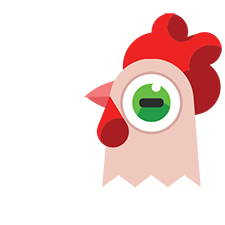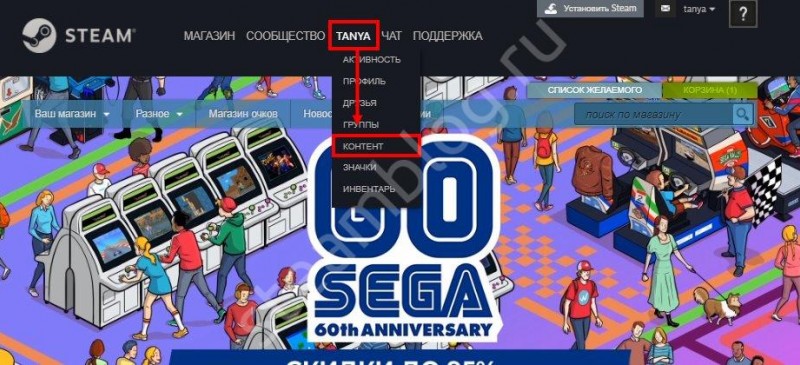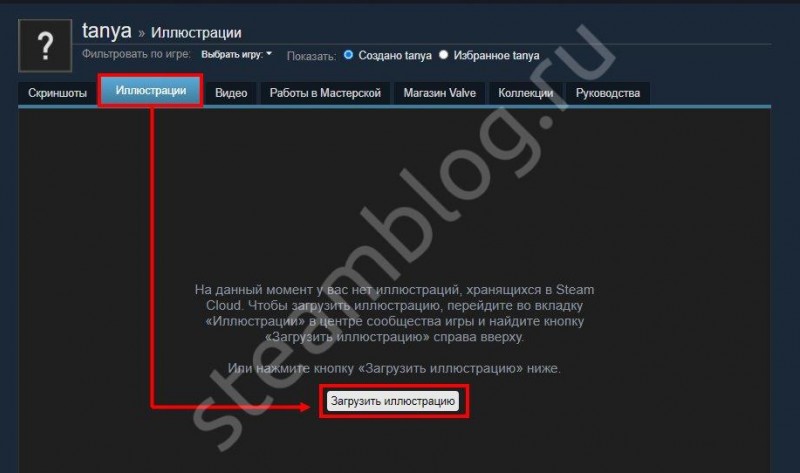Как сделать илюстрацию на профиль в стим
Как сделать илюстрацию на профиль в стим
Как сделать илюстрацию на профиль в стим
Тогда вы попали в нужно место, я по этой иерархии рангов от нуба до профи являюсь «любителем-профи»(кто не шарит меня не ebet) и мои друзья раскажем вам о создании от » обычных картинок» до «анимированной красоты «
(все что здесь будет продемонстрировано является примером)
руководство сделано по теме 2D анимации и о плагинах для создания иллюстраций на
Photoshop (2019)
Adobe After Effects (2020/2019/2017)
наш творчески-игровой сервер в Discord [discord.com]
Создатели/Авторы: Slimy°Yogurthur, Mr.[MaRi0], Yupa, suz
ваше создание не гарантирует ожидаемого вами результата.)
хотите чтоб было как у всех? учитесь это делать, все же просто)
Прежде чем начать делать илл, нам нужен шаблон.
Он необходим для того что бы ровно поставить рамки фона, на которые в будущем мы будем накладывать свою тян. Она может вылезти с большой рамки на маленькую и в таком случае когда мы имеем шаблон, нам не надо будет парится что бы делать для неё продолжение отдельно.
Шаг №1
!Делать надо в браузере!
Вам нужно узнать URL фона который Вам нравится. Что бы его узнать надо найти нужный Вам фон и нажать «Показать в полном размере »
Откроется новая вкладка на которой будет только фон.
Шаг №2
Нужно скопировать ссылку
Шаг №3
Вставляем ссылку в строку и нажимаем «Change BG»
Шаг №4
Вместо фона который был до этого появляется выбранный Вами фон. Нажимаем «Download Images»
Шаг №5
Скачивается архив который надо открыть. В нём Вам нужно всего два файла.
Это: Artwork_Middle.png и Artwork_Right_Top.png
Шаг №6
Извлекаем их куда Вам удобно. (мне например на рабочий стол)
Шаг №7
Готово. Теперь у Вас есть рамки фона, можете посмотреть как они выглядят.
Одна из важнейших составляющих всей илл, хоть и не является обязательной. Ввиду того что, некоторые фоны красивы сами по себе. Наиболее часто тян встречаются в форматах: PNG, JPEG.
Шаг №1
Откройте Photoshop и нажмите «Файл».
Шаг №2
Нажмите «Открыть», после выберите тян которую хотите обрезать, затем снова «Открыть».
Шаг №8 (необязательно)
Выбираете «Прямолинейное лассо»
Кликаете ПКМ по обычному лассо и у Вас открывается контекстное меню, где и выбираете инструмент «Прямолинейное лассо».
И вот у нас есть всё необходимое для создания иллюстрации.
Думаю, стоит начинать если Вам уже не терпится сделать свою илл или же вы не кинули всё на стадии загрузки материалов.
Приступим
Шаг №1
Открываете Ваш шаблон.
Шаг №2
Перетаскиваете на него обе рамки фона. (Делается перетаскиванием из папки в Ps)
Шаг №3
Подгоняете под края шаблона. (Инструмент «Перемещение»)
Шаг №4
Перетаскиваете Вашу тян на фон.
Шаг №5 (необязательно)
Для того что бы Ваша иллюстрация не казалась такой пустой, Вы можете украсить ее своим Никнеймом, а так же логотипом из аниме откуда персонаж. Ну или же своим логом и обводкой.
Пример:
document.getElementsByName(«image_width»)[0].value = 999999;document.getElementsByName(«image_height»)[0].value = 1;
нажимаем Enter, подтверждаем что вы автор этой иллюстрации, делаем так же с другой, после чего сохраняете и продолжаете.
Шаг №4
Готово!
Любуйтесь своим профилем!
в ней нам надо изменить value=»3″, с 3 меняем на 5 и получаем такое:
затем во вкладку «Console» вставляем нашу команду:
document.getElementsByName(«image_width»)[0].value = 1000;document.getElementsByName(«image_height»)[0].value = 1;
куна от фона и переставляем на наш фон
-какаята безвкусица, такой светлый арт, на таком тусклом фоне, мдэээ.
но не мне выeбывaтcя, это же заказ
придется что то придумать, но в начале убираем все косяки в обрезке
я закончил с этим, идем дальше
самый простой шаг, тут и картинки не нужны, просто сделайте правильную последовательность слоев из тех что имеется
(а еще лушче проверьте каждый слой, вдруг вы что то пропустили или забыли, я вот только что исправил важные проблеммы)
я вас поздравляю, вы смогли(а кто то нет) победить рисование, самый трудный этап в создании иллюстраций, вы молодцы))
если вы владелец графического планшета, то вам это как неxyй делать будет
однако если вы будете рисовать мышкой, то удачи)
(я сам полгода без планшета был, это не трудно даже без него)
выделяем нужный участок
вырезаем на отдельный слой
и начинаем зарисовывать чтоб не было этой дыры посреди ebала
(расчехляйте графический планшет, если есть)
и все, также делайте со всеми слоями если на них есть детали которые нужно вырезать на отдельные слои
так как, кто то может быть впервые залез в АЕ, мы даем имена слоям
вот так пойдет:
(чтоб убедится «какой это слой?» сделайте так же)
вот все слои
а еще сразу сделайте 2предкомпозиции тут,
(1все слои кроме фона)
(2только «глаза и сама тян»)
«как сделать предкомпозиц?»
(для 2х морганий выделить все точки, скопировать и вставить на конец)
снова берем «перо» и делам так
к глазам мы еще вернемся
2клика по нему, мы переходим на родительский элемент этого слоя, тоесть тут мы можем его изменять.
нажимаем
или просто берем «кисть» на вехру
и зарисовываем все «ресницы, глаза» остальное не трогать
(«пипетка» для выбора образца цвета работает так-же на:)
так закрашиваем глаза и ресницы
все. на этом слою больше делать нечего
ха, сайбер на сэйбер
для начала делаем предкомпозицию куда кидаем все слои с «тян
кун и прочим» но не фон
делаем дубликат слоя, и теперь делаем так же
нам нужно чтоб появились на слоях их «режимы»
дублируем слой
в 1слою раскрываем режимы и выбираем «добавить»
(это накладывает слой на слой, и потому он становится таким)
берем перо и делаем это:
далее на верх панели нажимаем на «слой» и в самом конце «автотрассировка»
перед тем как нажать «ок» не забудьте указать «рабочая обл.» а не «текущий кадр»
(если вы хотите чтоб «сайбер» двигался в такт движений «тян» то выбирайте «раб. обл.»)
должно получится так
теперь мы приступаем не посредственно к самому сайберу
в вехней панели нажимаем на «эффекты» и ищем «сайбер»
эффекты—>video copilot—>saber
в левой части экрана появится настройка этого эффекта
самым правильным способом делаем так
то что тут показано это разные варианты свечения сайбера
как видим
«Mask Core» то что нам нужно
далее выбираем эффект что нам понравится
и после настраиваем как хотим.
тут будет продемонстрировано «плавное появление и исчезание диалоговых «облак» из манги/манхвы и прочего»»
для начала выбираем слой с нашими «облаками»
в моем случае их 2, так что объединим их чтобы они не мешали:
заходим в нашу «папку»
начинаем анимировать, выбираем «булавку» для «марионеточной анимации»
передвигаем ползунок времени на 1секунду
делаем самую простую зацикленную(или нет) анимацию
1слой
раскрываем слои, ищем параметр «непрозрачность»
идем на самый конец видеоряда и перетаскиваем на 1секунду этот фрагмент 1го слоя
(точно так же делаем со 2м слоем, но вот так:)
получается похожим на «лестницу» и чем больше у вас таких «объектов», тем длиннее эта «лестница» будет
далее, возвращаемся к раскрытию слоев,
ах да, чуть не забыл, переместите «марионеточные точки» на место для определенного фрагмента
(если они будут все появляться в начале видеоряда, то это уже считается ошибкой)
продолжаем «раскрытие слоев»
снова ищем в обоих слоях «непрозрачность» и делаем так же с обоими слоями:
в самом начале на «1м слою», понижаем «непрозрачность до «0%»
нажимаем «часы» чтоб появилась «точка»
двигаем «ползунок времени» на середину «1го слоя» (по времени на «015f»)
поднимаем «непрозрачность» до «100%»
двигаем ползунок на конец «1го фрагмента» (по времени на 1ю секунду)
понижаем «непрозрачноть» до «0%»
точно так же со 2м слоем
и вот что у нас получается
если у вас все прошло без проблем, то вы маладец, поздравляю.
Как сделать илюстрацию на профиль в стим
Counter-Strike: Global Offensive
Затем нажимаем кнопку, которая отмечена на скриншоте.
Далее должно получится вот так.
Затем качаем этот фон и размещаем на рабочий стол например. Там будет 2 файла Midle и Right Top они нам и понадобятся. Установить аватар вы можете по желанию. Кнопка Download ZIP
Чтобы сделать длинную иллюстрацию заходим в абсолютно любой браузер (Google Chrome, Opera, Mazila, Yandex или другой любой браузер везде данный способ работает) и заходим в стим, где авторизуруемся. Заходим в иллюстрации через профиль.
Нажимаем в любом месте правой кнопкой мыши: Просмотреть код. И видим такую картину.
Нажимаем на кнопку Console которая выделена в рамку.
И вписываем туда такой код
Копируем вплоть до точки с запятой, жмём Enter и всё.
Нажимаем загрузить и у нас изображение получилось, как вытянутое. Повторяем те же действия с файлом Right Top. Если вы это всё сделали, то идём дальше.
Если кнопка Long Images пропала не волнуйтесь
Это первая правка в конституцию руководство. Так как сайт недавно обновился, поэтому кнопка: выбрать длинное изображение переместилась в настройки. Ниже по скрину. Но бывает у многих так, что не надо ничего делать вовсе, иллюстрация изначально будет вытянутой, но на всякий случай я оставлю этот способ.
И нажимаем галочку напротив пункта Enable Long Images on Artwork Showcase.
Все готово! Наслаждайтесь прекрасным видом профиля.
Вот что должно получится после проделования данных шагов.
Надеюсь я вам помог. Всем удачи, пока! Фон называется Blue Skyies.
Если нужна помощь, то пишите в комментариях под этим руководством, или добавляйтесь ко мне в друзья решим проблему с иллюстрациями.
Как сделать илюстрацию на профиль в стим
RUS : Выберите что-то ОДНО ИЗ ЭТОГО СПИСКА и напишите в моём профиле, отвечу тем же!
TR :Bunlardan birini seç profilime yapıştır bende senin profiline yapıştırıcagım
ENG: Choose the one that’s on the list and write in my profile, I will answer the same!
GER: Such dir eine Sache aus der Liste aus und schreib es unter mein Profil und ich mache es auch bei dir
CHN : 從這個列表中選擇一些東西並寫在我的個人資料中,我會回答同樣的問題!
+Rep Clutch King i know
+Rep 300 iq
+Rep ak 47 god
+Rep SECOND S1MPLE 😎
+Rep relax teammate 🤤
+Rep Killing Machine 😈
+Rep AWP GOD
+Rep kind person
+Rep ONE TAP MACHINE 💢
+Rep nice flicks
+Rep king deagle
+Rep best
+Rep killer
+Rep Good player
RUS : Выберите что-то ОДНО ИЗ ЭТОГО СПИСКА и напишите в моём профиле, отвечу тем же!
TR :Bunlardan birini seç profilime yapıştır bende senin profiline yapıştırıcagım
ENG: Choose the one that’s on the list and write in my profile, I will answer the same!
GER: Such dir eine Sache aus der Liste aus und schreib es unter mein Profil und ich mache es auch bei dir
CHN : 從這個列表中選擇一些東西並寫在我的個人資料中,我會回答同樣的問題!
+Rep Clutch King i know
+Rep 300 iq
+Rep ak 47 god
+Rep SECOND S1MPLE 😎
+Rep relax teammate 🤤
+Rep Killing Machine 😈
+Rep AWP GOD
+Rep kind person
+Rep ONE TAP MACHINE 💢
+Rep nice flicks
+Rep king deagle
+Rep best
+Rep killer
+Rep Good player
RUS : Выберите что-то ОДНО ИЗ ЭТОГО СПИСКА и напишите в моём профиле, отвечу тем же!
TR :Bunlardan birini seç profilime yapıştır bende senin profiline yapıştırıcagım
ENG: Choose the one that’s on the list and write in my profile, I will answer the same!
GER: Such dir eine Sache aus der Liste aus und schreib es unter mein Profil und ich mache es auch bei dir
CHN : 從這個列表中選擇一些東西並寫在我的個人資料中,我會回答同樣的問題!
+Rep Clutch King i know
+Rep 300 iq
+Rep ak 47 god
+Rep SECOND S1MPLE 😎
+Rep relax teammate 🤤
+Rep Killing Machine 😈
+Rep AWP GOD
+Rep kind person
+Rep ONE TAP MACHINE 💢
+Rep nice flicks
+Rep king deagle
+Rep best
+Rep killer
+Rep Good player
+rep
+rep Clutch King 👑
+rep 300 iq 🧠
+rep ak 47 god👻
+rep SECOND S1MPLE😎
+rep relax teammate🤤
+rep Killing Machine 😈
+rep AWP GOD 💢
+rep kind person💯
+rep ONE TAP MACHINE 💢
+rep nice profile 💜
+rep add me pls😇
+rep very nice and non-toxic player😈
+rep AYYYY LMAO
+rep nice flicks👽
+rep king deagle💥
+rep best👹
+rep killer👺
RUS : Выберите что-то ОДНО ИЗ ЭТОГО СПИСКА и напишите в моём профиле, отвечу тем же!
TR :Bunlardan birini seç profilime yapıştır bende senin profiline yapıştırıcagım
ENG: Choose the one that’s on the list and write in my profile, I will answer the same!
GER: Such dir eine Sache aus der Liste aus und schreib es unter mein Profil und ich mache es auch bei dir
CHN : 從這個列表中選擇一些東西並寫在我的個人資料中,我會回答同樣的問題!
+Rep relax teammate
+Rep Killing Machine
+Rep kind person
+Rep ONE TAP MACHINE
+Rep best
+Rep Good player
или накиньте похфалы, накину тоже
RUS : Выберите что-то ОДНО ИЗ ЭТОГО СПИСКА и напишите в моём профиле, отвечу тем же!
TR :Bunlardan birini seç profilime yapıştır bende senin profiline yapıştırıcagım
ENG: Choose the one that’s on the list and write in my profile, I will answer the same!
GER: Such dir eine Sache aus der Liste aus und schreib es unter mein Profil und ich mache es auch bei dir
CHN : 從這個列表中選擇一些東西並寫在我的個人資料中,我會回答同樣的問題!
+Rep Clutch King i know
+Rep 300 iq
+Rep ak 47 god
+Rep SECOND S1MPLE 😎
+Rep relax teammate 🤤
+Rep Killing Machine 😈
+Rep AWP GOD
+Rep kind person
+Rep ONE TAP MACHINE 💢
+Rep nice flicks
+Rep king deagle
+Rep best
+Rep killer
+Rep Good player
RUS : Выберите что-то ОДНО ИЗ ЭТОГО СПИСКА и напишите в моём профиле, отвечу тем же!
TR :Bunlardan birini seç profilime yapıştır bende senin profiline yapıştırıcagım
ENG: Choose the one that’s on the list and write in my profile, I will answer the same!
GER: Such dir eine Sache aus der Liste aus und schreib es unter mein Profil und ich mache es auch bei dir
CHN : 從這個列表中選擇一些東西並寫在我的個人資料中,我會回答同樣的問題!
+Rep Top clan
+Rep 300 iq
+Rep H its you life
+Rep SECOND S1MPLE 😎
+Rep relax teammate 🤤
+Rep Killing Machine 😈
+Rep TOP 1 SCOFIELD PLAYER
+Rep kind person
+Rep ONE TAP MACHINE 💢
+Rep nice flicks
+Rep king maplestrike
+Rep best
+Rep killer
+Rep Good player
Как сделать илюстрацию на профиль в стим
Counter-Strike: Global Offensive
Для получение витрин надо минимум 10 уровень в STEAM;
Многие будут задаваться вопросом как получить этот 10 уровень и более, но это очень легко и есть много способов для получения этих уровней.
1. Можно выполнить задания в STEAM. Всего заданий 29.
2. Можно выполнить задание и получит значок Создатель самоцветов.
3. Можно получать карточки из разных распродаж в STEAM и потом когда мы получим весь сет мы можем скрафтить значок. Один значок даёт 100 опыта, но этот значок мы можем улучшать только 5 раз. Значки с распродаж STEAM мы можем улучшать до бесконечности.
Значки из игр которые можно улучшать только 5 раз
Значки с распродаж STEAM которые можно улучшать до бесконечности
А как выбить эти карточки? Можно самому играть в эту игру, а можно воспользоваться программой.
Дальше мы покупаем набор на этом сайте и в вкладке инвентарь мы забираем свои карточки и крафтим набор.
На этом сайте мы выбираем фон который вы выбрали и ищем размер который вам понравится. Мы выбрали, что дальше? Дальше мы скачиваем наши изображения. Там будет аватарка и фон для витрины иллюстрации. Дальше мы можем зайти в Adobe After Effects или в Adobe Photoshop и делаем всё что ваша душа пожелает. Это я вам объяснить к сожалению не смогу.
Ну вот мы сделали аватарку, что дальше? Дальше мы будем делать витрину иллюстрации. Как её сделать? Вы задаётесь этим вопросом? Ну начнём.
Мы скачали и установили плагины. Дальше мы заходим в Adobe After Effects и создаём проект. Потом мы перекидываем наш фон с сайта steam.design и файл с Adobe Photoshop в Adobe After Effects. Мы создаём текстовый файл и пишем там свой ник. дальше вы посмотрите видео одного ютубера потому-что я дальше не смогу вам объяснить.
Дальше мы заходим в Adobe Photoshop и загружаем файл с настройками как на скриншоте.
Если не понятно вот видео. В видео всё описывается. Тайм-код 5:00.
Мы уже сделали минимум для красивого профиля, но мы же хотим ещё лучше, правда? Значит сейчас мы будем делать витрину мастерской. Как она делается? Мой ответ очень просто.
Витрина мастерской делается как и витрина иллюстрации. Только размер изображения будет другой. если в витрине мастерской есть 4 слота, то размер изображения одного слота будет 150 пикселей на 150 пикселей, а на всё изображение будет 600 пикселей на 150 пикселей.
Приступаем к созданию. Мы опять заходим в Adobe Photoshop и создаём файл в формате png 600 пикселей на 150 пикселей. Заходим в Adobe After Effects. Создаём проект и делаем также как и в витрине иллюстрации.
Мы сделали витрину иллюстрации и витрину мастерской впереди ещё много чего. Поле со своей информацией можно сделать по разному. Можно что-то сделать из смайликов, можно просто написать о себе.
Моё имя:
Где я проживаю:
Сколько мне лет:
День рождение:
Где я играю:
Оценки:
Любимые команды:
Любимый игрок:
Как сделать илюстрацию на профиль в стим
Counter-Strike: Global Offensive
После перехода в свой профиль, нас очень привлекает одна кнопочка, которая звучит, как «Редактировать профиль«. После того, как мы нажимаем на нее, справа можно заметить интеллектуально понятное меню, скрин которого я приложу ниже.
Подробнее про Магазин Очков Steam можно посмотреть в следующей теме!
Перейдя по ссылке, слева можно будет увидеть панель для удобного перехода по страницам этого магазина, все, опять же таки, интеллектуально понятно.
С новым обновлением, фоны стали анимированные. Опять же таки, эксклюзивные версии таких фонов можно купить в Магазине Очков, их цена начинается от 2.000 очков.
Но я поделюсь с Вами небольшим секретом, о котором я сам недавно узнал.
Присмотрев понравившийся Вам фон в Магазине Очков, можно узнать, к какой игре он принадлежит. Для этого нужно просто нажать на этот фон. В появившемся окне Вы увидите название фона и игру, которой он принадлежит.
Для чего Вам эта информация? Так если у Вас нету достаточного количества очков, с помощью его названия Вы сможете купить его на Торговой Площадке. В случае, если цена фона Вас не устраивает или же фон вовсе не продается, Вы можете выбить его, создав значок этой игры из карточек. (Как это сделать можно посмотреть на YouTube, ибо объяснять долго, да и я не вижу смысла в этом)
Много времени этому можно не уделять, поэтому расскажу вкратце о каждом.
Мини-Профиль можно ТОЛЬКО купить в Магазине Очков, выбить через создания значка не получится!
Тема профиля это то, на чем будут находиться Ваши Витрины. Тему профиля стоит подбирать под Фон, который у Вас стоит. Если они будут подходить друг к другу, то выглядеть это будет в сто раз круче!
Как повышать этот уровень можно посмотреть на YouTube, самому это объяснять сложно и долго, гораздо легче Вам посмотреть гайд по этому самим.
Так же важно отметить! На вкус и цвет товарищей нет. Вы делаете профиль для себя, а не для остальных пользователей, запомните это. Всегда найдется человек, который будет тебя критиковать.
Существует огромное количество игр, у которых достижения сделаны специально для украшения этой витрины.
p.s все ачивки (достижения) можно получить с помощью программы «Stam Achivment Manager», про нее я рассказывать тут не буду, дабы не удалили руководство, лучше просто посмотрите в YouTube, там вам все подробно расскажут
В эту витрину можно вставить лишь 7 достижений!
Что ж, давайте-ка я представлю Вам игры, которые позволят сделать в этой витрине свой ник или же написать любое слово.
Примеры:
В игре с первого скриншота присутствуют только темный фон и большое количество символов. Сама игра: Minimalism
Вторая игра не одна такая, это серия игр «Zup!», в которой присутствует огромное количество цветных фонов под буквами, это как раз подойдет для фонов такого же цвета, о чем я расскажу вам чуть ниже. Пак из всех игр, там вы сможете выбрать себе ту самую игру, в которой вам понравятся буквы: Zup!
Важно! Если вы не знаете как посмотреть что достижения у игры перед ее покупкой, просто пролистайте чуть ниже на странице с игрой, справа вы увидите поле «Достижения», нажав на которое вы сможете посмотреть все достижения, которые имеются в игре.
Витрина иллюстрация является одной из самых интересных витрин в Steam’е. В нее можно загрузить абсолютно любую гифку, фотографию или картинку.
Я покажу лишь две вариации оформления этой витрины и расскажу как их сделать!
document.getElementsByName(«image_width»)[0].value = 999999;document.getElementsByName(«image_height»)[0].value = 1;
Тут вы можете нарисовать какой-нибудь огромный смайлик из маленьких, которые есть у вас в инвентаре! Наример:
Есть много возможностей применить эту витрину. Например, я можно использовать как «Поле со своей информацией», как это было сказано выше.
Лично я занес один и тот же предмет (фон из доты) в поле с предметами, специально выбрал предмет под цвет своего профиля.
А поле с текстом использовал как ссылки на свои прочие аккаунты на других игровых площадках.
Вот как это выглядит:
Здесь я вам дам сслыки на предметы, которые сожно приобрести на торговой площадке и будут отображаться примерно так:
Так же можно забагать себе аватар. Просто переходите по ссылке и нажимайте «Cохранить»!
Пока что это все известные мне баганные штучки.
На этом я закончу свое руководство.
Если я найду еще что-то, то обязательно впишу это сюда новым заголовком!
А пока что можете писать в комментарии то, чего я не знаю.
Так же хочется отметить, что я писал в руководстве то, что я знаю и проверил! Не стоит писать в комментариях что я какой-то олух, который то или иное не знает, спасибо.
Буду очень благодарен, если Вы Наградите это руководство или мой профиль!
Как быстро сделать иллюстрацию в Стиме?
Открой содержание статьи
Каждый, кто создал аккаунт на платформе Steam, имеет в распоряжении свой профиль. Можно легко редактировать его внешний вид, используя разные методики. Одной из таковых является витрина иллюстраций.
Зачем нужна витрина иллюстраций Стим?
Витрина с иллюстрациями представляет собой объединение нескольких изображений. Они должны быть использованы, чтобы выставить все в личный профиль, указанный на площадке. Такая схема используется для изменения внешнего вида профиля. То есть, не каждый человек хочет быть похожим на другим, а имеет желание выделиться. Стим дает ему такие возможности и витрина иллюстраций прекрасно доказывает это!
В начале знакомства со Steam у пользователя нет доступа к витрине. Это придется исправлять, загружая ее с полного нуля. Это достаточно быстрый процесс, который будет разобран прямо сейчас.
Как получить и установить витрину иллюстраций в Стиме?
Если пользователь желает обзавестись витриной с иллюстрациями, необходимо получить средний уровень профиля. Такая опция становится доступной на 10 уровне. Чтобы им обзавестись, понадобится выполнять разнообразные задания, покупать карточки из игр, участвовать в распродажах, мероприятиях.
В интернете удастся найти целые руководства, посвященные этому.
Теперь нужно начать редактировать витрину таким образом, как захочется пользователю. Это работает в любом случае, вне зависимости от того, что он желает получить в конечном итоге.
Вместе с этим важно отметить, что если витрина ранее не устанавливалась на аккаунте, ее нужно активировать.
Сделать это можно достаточно быстро:
Теперь понадобится загрузить изображение, которое станет основой витрины иллюстраций. Не стоит забывать подтвердить свое авторство, что является обязательной процедурой.
Безусловно, в Steam не стоит загружать контент, который находится под запретом. За это можно получить, пусть и не критическое, но наказание. Поэтому рекомендуется обдумать свои действия перед этим.
Создание красивой витрины иллюстраций в Стиме
Есть достаточно много пользователей, которые желают сделать красивую витрину иллюстраций в Steam. Для этого рекомендуется открыть фон, установленный в профиле. Далее нужно вырезать небольшой кусок, чтобы он совпадал с форматом витрины. На него можно поместить что угодно, начиная от красивых персонажей, а заканчивая собственными контактами. Это делается специально, чтобы иметь уникальный профиль. Такое решение пользуется достаточно большой популярностью, поэтому им определенно стоит воспользоваться.
Еще существует опция, связанная с изучением чужих профилей в Steam, особенно, если это касается игроков с высоким уровнем. Они тратят десятки часов на улучшение профиля, поэтому какую-то идею у них определенно точно стоит взять. Она поможет выделяться на фоне других и иметь действительно красивый аккаунт в Стиме!
Как сделать илюстрацию на профиль в стим
Это руководство о том, как загружать изображения в витрину иллюстраций бесконечно большой высоты
Конечно же, не имеется в виду «бесконечная высота», но в основном такая, какую вы хотите
Так же этот метод будет работать с GIF-анимацией
Команда сайта Steam.Design (в том числе Oddball) создала Chrome-расширение, которое автоматизирует создание почти всех иллюстраций!
В нем есть кнопка, которая будет автоматически загружать объект, как высокую иллюстрацию. Просто выберите картинку и дайте ей имя, затем нажмите кнопку, которая появится.
https://steam.design/ может создавать высокие иллюстрации!
Просто нажмите на кнопку «Toggle Long Images» в правом верхнем углу
У вас должен быть хотя бы 10 уровень Steam, чтобы использовать витрину скриншотов или иллюстраций.
Мы НЕ рекомендуем Вам загружать изображения с шириной меньше, чем 506px для центра витрины.
Пожалуйста, внимательно прочитайте каждый шаг, чтобы избежать ошибок.
Как сделать илюстрацию на профиль в стим
В этом руководстве рассказывается о том, как вносить вклад в жизнь Сообщества Steam, загружая скриншоты, добавляя видео и публикуя иллюстрации.
Кроме того, мы углубимся в то, как отметить ваш контент таким образом, чтобы он был виден всем пользователям Сообщества Steam.
Учтите, что для публикации контента, привязанного к продуктам, вам необходимо иметь копию этого продукта на вашем аккаунте.
Центры сообщества могут быть обнаружены на главной странице Сообщества Steam. Там же вы увидите наиболее популярный контент со всех центров сообщества.
Вы сможете сортировать контент по популярности, а также по дате его публикации. Всё это делается при помощи соответствующих кнопок, которые находятся прямо над пользовательским контентом.
Чтобы найти центр сообщества для какого-то определённого продукта, введите его название в поле, расположенное почти в самом верху страницы.
Также вы можете нажать на кнопку «Центр сообщества», которая расположена на странице продукта в Магазине Steam.
Скриншоты, сделанные вами в играх с помощью Steam, могут быть опубликованы через загрузчик скриншотов. По умолчанию кнопка для снятия скриншотов через Steam назначена на F12, однако это можно изменить в настройках.
Чтобы попасть в загрузчик скриншотов, откройте клиент Steam, перейдите в меню «Просмотр» и нажмите на «Скриншоты».
После этого перед вами сразу появится окно загрузчика скриншотов. Здесь отображаются все сделанные вами скриншоты, разбитые по категориям.
Сделать выборку скриншотов по определённой игре можно, выбрав её название в выпадающем списке, которое расположено почти в самом верху этого окна.
Когда игра выбрана, как уже говорилось выше, вы увидите список всех скриншотов, которые вы в ней сделали. Как только вы найдёте скриншот, которым хотите поделиться, слева вам нужно будет его выбрать и нажать на кнопку «Загрузить». Также, если вы хотите, можно оставить к вашему скриншоту описание и поставить отметку о возможных спойлерах.
Перед началом процесса загрузки вам потребуется подтвердить свои намерения и снова нажать на кнопку «Загрузить». В этом окне будет приведена и информация об оставшемся для вас месте в хранилище Steam Cloud, а также о размере дискового пространства, которое займёт ваш скриншот на сервере.
Кроме того, в этом же окне вы сможете установить настройки приватности для вашего скриншота и, при желании, разместить его на Facebook, если ваши профили присоединены. Если вы хотите, чтобы ваш скриншот был виден в центре сообщества, стоит установить настройки его приватности «для всех».
Как только загрузка завершится, вы сможете просмотреть ваш скриншот в Сообществе Steam, нажав на кнопку «Просмотреть онлайн».
Просмотреть загруженные вами скриншоты можно и из вашего профиля Steam, перейдя по ссылке «Скриншоты».
Если вы пользуетесь режимом Steam Big Picture, вы можете делать скриншоты, нажав на кнопку открытия Big Picture и правый триггер. Это поведение можно изменить в настройках Big Picture.
Чтобы поделиться скриншотом, перейдите на экран нужной вам игры через библиотеку и оттуда зайдите в модуль «Скриншоты» → «Просмотреть все скриншоты».
Как только найдёте скриншот, который вы хотели загрузить, нажмите на кнопку «Поделиться».
Затем вы сможете добавить описание, изменить настройки приватности и поставить отметку о возможных спойлерах.
Как только вы будете готовы, нажмите на кнопку «Загрузить».
После завершения загрузки кнопка «Поделиться» изменится на «Просмотреть онлайн». При нажатии на неё внутри режима Big Picture откроется веб-браузер со страницей вашего скриншота в Сообществе Steam.
Просмотреть загруженные вами скриншоты можно и из вашего профиля Steam, перейдя по ссылке «Скриншоты».
Для добавления видео в ваш профиль Steam необходимо сначала загрузить их на YouTube. Также в настройках видео на YouTube должна быть установлена настройка приватности «Публичное», а встраивание должно быть разрешено.
Добавить видео можно, перейдя по ссылке «Видео», расположенную в вашем профиле Steam.
Если ваш канал на YouTube ещё не связан с профилем Steam, нажмите на кнопку «Связать с аккаунтом YouTube».
На следующей странице нажмите на кнопку «Получить доступ к вашим видео на YouTube». Вам будет необходимо ввести ваши данные для входа на YouTube и разрешить Steam доступ.
После успешного присоединения ваших аккаунтов появится кнопка «Добавить видео с YouTube». Нажатие на неё приведёт к появлению страницы, изображённой ниже:
Найдите видео, которое вы хотите добавить в ваш профиль Steam в секции «Выберите видео, которое вы хотите добавить» и отметьте его (или их) галочкой, затем вы сможете выбрать название игры, к которой необходимо привязать ваше видео. Для игр, которых в Steam нет, придётся указать название вручную в текстовом поле, которое расположено ниже вышеописанного выпадающего списка.
Как только вы закончите, нажмите на кнопку «Добавить видео».
Почти в самом верху страницы вы должны будете получить уведомление об успешном добавлении видео.
Если перейдёте по ссылке «Видео», которая расположена в вашем профиле Steam, то на соответствующей странице будут отображены добавленные вами видео. Также они отобразятся и в центре сообщества выбранной вами игры.
Вы можете разместить иллюстрации (artworks) для продукта в Steam, посетив его центр сообщества, а затем перейдя на вкладку «Иллюстрации».
Эта иллюстрация не связана с этим продуктом напрямую? Тогда вместо того, чтобы размещать ее в центре сообщества, загрузите её в свой профиль, чтобы использовать в вашей витрине иллюстраций. Также вы можете загрузить иллюстрацию прямо через ваш профиль в разделе «Иллюстрации».
На странице загрузки вам потребуется дать вашей иллюстрации имя и добавить к ней описание. Загрузить можно файл в одном из следующих форматов: PNG, JPG или GIF (поддерживаются анимированные GIF), её размер не должен превышать 10 MB.
Почти в самом низу страницы вы сможете выставить настройки приватности для вашей иллюстрации. Чтобы она отображалась в центре сообщества, необходимо выбрать «Для всех».
Когда вы закончите, нажмите на кнопку «Сохранить и продолжить», чтобы опубликовать вашу иллюстрацию.
Просмотреть загруженные вами иллюстрации можно из вашего профиля Steam, перейдя по ссылке «Иллюстрации».
Всё то, что вы загрузили в Сообщество Steam, можно найти в правой панели, расположенной в вашем профиле.
Как только вы перейдёте на страницу вашего материала, справа от области просмотра у вас появится панель «Управление». В зависимости от типа вашей публикации, количество кнопок и их функционал может меняться, однако в любом случае с помощью этой панели можно изменить название, настройки приватности, а также удалить вашу публикацию.
При изменении на настройку приватности, отличную от «Для всех» повлечёт за собой исчезновение вашей публикации из центра сообщества.
На материалы, которые выглядят неподобающе, нарушают авторские права или не подходят по своей тематике центру сообщества, можно пожаловаться с помощью кнопки с флагом «Сообщить о нарушении».
Если вы просматриваете материалы на главной странице Сообщества Steam, то для того, чтобы пожаловаться на содержимое, нужно нажать на значок шестерёнки и в выпадающем меню выбрать пункт «Жалоба».
После этого появится окно, в котором необходимо будет объяснить, что, по-вашему, нарушает правила, затем нажмите на кнопку «OK».
Если вы хотите сообщить о нарушении авторского права, владельцем которого вы являетесь, перейдите по ссылке, расположенной ниже поля с описанием вашей жалобы, и заполните форму о нарушении DMCA.
Жалобы рассматриваются сотрудниками Valve, глобальными модераторами, а также разработчиками и выбранными ими офицерами (только в тех центрах сообщества, в которых у них имеются соответствующие права).
В случае, если по вашей жалобе был заблокирован нарушающий правила материал, вы получите об этом уведомление по электронной почте.
Оригинал руководства написан пользователем Jimo, перевод сделан для группы «Россия».
Как сделать витрину иллюстраций в steam
Как добавить витрину иллюстраций в Steam: инструкция
Начинающие пользователи не обладают таким правом, как поставить витрину иллюстраций в steam. Чтобы получить эту возможность, нужно заработать десятый уровень профиля. Поэтому для начала наслаждайтесь другими открытыми возможностями игровой платформы: играйте в любимые игры и зарабатывайте очки опыта.
Как только вы перейдёте на десятый уровень, то получите доступ к оформлению профиля с помощью витрин. Чтобы открыть окно с оформлением, заходим в настройки «Редактирование профиля» и в конце выплывшего списка находим «Витрина иллюстраций». Здесь вы можете добавлять, изменять или удалять загруженные изображения.
Если вы ещё не работали с таким типом оформления, то не сможете найти опцию «Витрина иллюстраций». Чтобы добавить эту опцию в меню, выполняем следующее:
Витрина иллюстраций/скриншотов
Для начала откройте эту ссылку (в Google Chrome или Firefox): https://steamcommunity.com/sharedfiles/edititem/767/3/
Загрузите Ваш файл и заполните всю информацию (образец на рисунке ниже).
Далее откройте консоль одной из комбинаций клавиш:
для Chrome: Ctrl+Shift+Jдля FireFox: Ctrl+Shift+K
Скопируйте туда нужный Вам код:
Консоль в Google Chrome
Нажмите “Сохранить и продолжить”Страница загрузки иллюстраций и скриншотов
Перейдите в свой профиль, нажмите на кнопку “редактировать профиль”. Создайте витрину иллюстраций или скриншотов, и установите туда Вашу анимацию (если всё загружено правильно, то в окне выбора изображения должны быть черные полоски).
Черные полоски – загруженные анимации
Видео
Используйте понятный и честный язык, чтобы представить изменения и избегать использования более технического жаргона.
Добавьте сообщение, чтобы пользователи могли его обновить.
Перечислите элементы в порядке важности.
Создайте домашнюю страницу своего приложения на своем веб-сайте. Предоставляет дополнительную информацию для метаданных, включенных в ваше приложение. Например, он включает видео приложения, дополнительные скриншоты, отзывы или отраслевые награды.
Создайте систему поддержки для приложения на своем веб-сайте. Обеспечьте пользователям возможность сообщать свои проблемы, получать комментарии и мнения о желаемых функциях напрямую и просто. Также изучите, чтобы включить путь в приложение, чтобы пользователи могли связаться с вами.
Steam – это не только игровая платформа, но и своеобразная социальная сеть для геймеров всего мира. Подобно аккаунту в социальной сети, профиль Стим можно настраивать и оформлять, чтобы зашедший на вашу страницу пользователь мог по достоинству оценить креатив. По-настоящему реализовать своё чувство стиля и креативность получится с помощью использования витрин.
Настройка поиска и навигации
Чтобы получить безупречную презентацию, избегайте ссылок на блоги или страницы с главным динамическим контентом. Убедитесь, что веб-страницы опубликованы, когда приложение продается в Магазине. Навигация и поиск — два наиболее важных способа для клиентов найти ваше приложение. Клиенты просматривают разные категории, и вы можете установить ключевые слова, чтобы определить, какой клиент ищет ваше приложение.
Категории: выберите нужное место
Категории позволяют пользователям просматривать различные коллекции приложений. Не забудьте тщательно выбрать категории, которые лучше всего описывают основную функцию вашего приложения. Когда приложение появится в результатах поиска, оно будет отображаться в категории, выбранной вами в качестве основной категории.
На игровой платформе Стим можно создать витрину скриншотов.
Такой способ предполагает размещение и комбинирование множества графических элементов: фонов, значков, смайлов, наград и так далее. Вы можете устанавливать прозрачный фон в Стим и располагать на нём скриншоты из игр и различные иллюстрации. Давайте разберёмся, как сделать витрину иллюстраций в Steam.
Ключевые слова: получить лучшие результаты
Если вы хорошо и стратегически выбираете ключевые слова для своего приложения, вы будете помогать потенциальным клиентам быстрее находить ваше приложение, идя в магазин. Если вы выбираете уникальные ключевые слова, ваше приложение имеет больше возможностей для отображения перед другими приложениями, когда клиенты используют это ключевое слово в поле поиска магазина. Если вы назначаете слишком распространенные или менее релевантные ключевые слова, вероятность того, что они найдут ваше приложение, будет быстро ниже, и вы уменьшите ценность объявлений, полученных вашим приложением.
Начинающие пользователи не обладают таким правом, как поставить витрину иллюстраций в steam. Чтобы получить эту возможность, нужно заработать десятый уровень профиля. Поэтому для начала наслаждайтесь другими открытыми возможностями игровой платформы: играйте в любимые игры и зарабатывайте очки опыта.
Выберите изображения и просмотрите приложение
При выборе ключевого слова не используйте имена конкурирующих приложений или названий компаний, продуктов или товарных знаков. Найдите подходящие ключевые слова. Значок, скриншоты и предварительный просмотр вашего приложения могут сделать ваше приложение отличным на странице магазина, приложения и результатах поиска.
Значки приложений: общее визуальное присутствие
Сделайте значок своего приложения знаковым. Значок — видимая сторона вашего приложения для пользователей, поэтому его нужно легко запомнить и хорошо выглядеть в небольшом размере. Легко запоминающиеся значки ясны и просты и показывают один визуальный элемент. Они сразу узнают вас и заставляют думать о вашем приложении.
Если вы ещё не работали с таким типом оформления, то не сможете найти опцию «Витрина иллюстраций». Чтобы добавить эту опцию в меню, выполняем следующее:
Как поставить красивый фон
Начиная с 10 уровня профиля вы сможете поставить свою картинку на фон в Стиме, причем не простую, а разбитую на модули “витрины”. Сами по себе модули предназначены для размещения разного контента:
О том, как поставить свой фон в Стиме, мы расскажем ниже.
Вы можете использовать это пространство по аналогии с модульными картинами, когда изображение делится на несколько частей. Выглядит это вот так:
ВАРИАНТ ОФОРМЛЕНИЯ АККАУНТА
Инструкцию, как сделать свой фон в Стиме, мы приведем на примере работы с сервисом Steam.Дизайн. Теоретически выполнить нарезку изображения вы можете при помощи любого фоторедактора, однако сам процесс может оказаться довольно трудоемким — нам же нужны “кусочки”, подходящие под поля в профиле. А на упомянутом выше сайте система все сделает автоматически. Кроме того, здесь доступен предпросмотр — вы будете видеть, как картинка будет отображаться в вашем аккаунте, после того, как вы ее поставите.
Как сделать красивый фон в Стиме:
Если вы хотите сделать прозрачный фон в Стиме, то можно воспользоваться инструкцией из этого видео.
*Картинка не должна “весить” более 8 Мб.
**Если картинка для фона сохранена на компьютере, то для начала ее нужно будет выгрузить в интернет (для получения ссылки). Это можно сделать с помощью любой удобной утилиты. Можно через вот эту.
Обратите внимание: “витрины” нельзя поставить в неограниченном количестве. Тут действует принцип “каждый 10-й уровень”. То есть с получением 10-го уровня вы получаете возможность установки 1 “витрины”, на 20 уровне станет доступна вторая “витрина”, на 30 — третья, и так далее до сотого уровня включительно
То есть с получением 10-го уровня вы получаете возможность установки 1 “витрины”, на 20 уровне станет доступна вторая “витрина”, на 30 — третья, и так далее до сотого уровня включительно.
Как сделать прозрачную витрину в Steam?
Выделить профиль можно, сделав прозрачную витрину иллюстраций. Тогда, аккаунт выглядит, как одно сплошное изображение. Выбор данного способа поможет сделать страничку необычной и уникальной.
Для начала, необходимо авторизироваться на вышеупомянутом сайте. После этого, следует выбрать картинку из предложенных или загрузить свою. Указать нужный размер и сохранить на компьютере все представленные изображения.
Как только все картинки будут сохранены, можно добавлять их в профиль Стим. Картинки следует загружать по очереди в правильной последовательности. Сохранить изменения.
Main Capsule
Применение: This image appears at the top of the Steam store home page in the Main Capsule carousel.
Размер: 616px x 353px
Возможные ошибки
Напоследок немного поговорим о том, почему не меняется аватарка в Стиме. Существует несколько причин, вызывающих возникновение проблемы:
Как поменять аватарку в Стиме – рассказали, теперь вы сможете постоянно обновлять изображение профиля. Разнообразие нравится каждому – почему бы не порадовать себя и друзей новыми картинками!
Как сделать витрину в Steam
Опция, позволяющая поставить витрину иллюстраций в Steam, доступна только с 10 уровня. Для продвижения пользователю необходимо играть, получать очки опыта и развивать страницу. Как только необходимый уровень достигнут, можно переходить к настройкам и вносить изменения. Для этого сделайте такие шаги:
Ее включение позволяет менять, добавлять или удалять картинки в личном аккаунте. Если человек раньше не пользовался такой опцией, ее не будет в меню. В таких обстоятельствах нужно сделать следующие шаги:
Войдите в раздел Иллюстрации и выберите пункт Загрузить вашу…
Выберите понравившуюся картинку, укажите название и все необходимые данные, а после сохраните изменения.
Как добавить витрину иллюстраций в Steam: инструкция
Начинающие пользователи не обладают таким правом, как поставить витрину иллюстраций в steam. Чтобы получить эту возможность, нужно заработать десятый уровень профиля. Поэтому для начала наслаждайтесь другими открытыми возможностями игровой платформы: играйте в любимые игры и зарабатывайте очки опыта.
Как только вы перейдёте на десятый уровень, то получите доступ к оформлению профиля с помощью витрин. Чтобы открыть окно с оформлением, заходим в настройки «Редактирование профиля» и в конце выплывшего списка находим «Витрина иллюстраций». Здесь вы можете добавлять, изменять или удалять загруженные изображения.
Если вы ещё не работали с таким типом оформления, то не сможете найти опцию «Витрина иллюстраций». Чтобы добавить эту опцию в меню, выполняем следующее:
Рекомендации по изображениям для страницы в магазине
Применение: изображение будет размещено в верхней части страницы продукта в магазине, в рекомендациях, в библиотеке Steam (в режиме отображения сеткой), в режиме Big Picture и, возможно, в предложениях дня.
Дизайн: Изображение должно акцентировать внимание на фирменном стиле вашего продукта. Используйте то же изображение, которое вы использовали для розничной упаковки или рекламы
Логотип должен быть отчётливым.
Размер: Изображение должно быть размером 460 на 215 пикселей. Изображение размером 292 на 136 пикселей будет создано автоматически.
Красивое оформление текста в Стим
Фон Steam — это далеко не единственный элемент, который необходим для оригинального аккаунта. В вашем профиле привлекательным должно быть всё. И текст в том числе. Чтобы украсить свой ник, вы можете просто скопировать понравившийся из этой темы на форуме Steam: https://steamcommunity.com/sharedfiles/filedetails/?id=1235562484. Здесь вы также найдёте отдельные буквы, если захотите сами создать своё имя.
Чтобы изменить свой ник:
Кнопка для редактирования профиля
При посещении вашей страницы другие пользователи видят не только ваше имя, но и описание профиля. Если вы хотите сделать оформление своего профиля Стим красивым и привлекательным, его также нужно заполнить. Этот блок можно оформить в настройках, где вы только что писали своё имя.
Строка для ввода текста
Варианты введённого вами текста
Это лишь один из многих возможных сервисов, которые вы можете найти в интернете самостоятельно. Украсить текст будет достаточно просто. Если вас интересует, что именно нужно писать в описании, то здесь вам могут подсказать профили друзей. Подсмотрите, что написано у них. Вы также можете описать требования к профилям в Steam, которые добавляются к вам в друзья. Напишите, какие действия вы считаете неприемлемы. Огласите, что в случае их применения — вы удалите их из друзей. Возможно, у вас есть какие-то пожелания или предложения. Вы можете сделать рекламу в своём профиле на другие аккаунты, например, социальных сетей.
Как поставить иллюстрацию в профиль Steam
После добавления изображений можно переходить к другому шагу и сделать свою страницу уникальной.
Способ №1
Чтобы поставить иллюстрацию в Стиме, войдите в свой аккаунт, а далее Редактировать профиль.
Далее пройдите такие шаги:
Жмите на кнопку Фон профиля.
Способ №2
Существует еще один вариант, как добавить иллюстрацию в Стим. Пройдите такие шаги:
А после введите данные своей учетной записи.
Теперь остается разобраться, как сделать нужную иллюстрацию в Стиме. Для этого перейдите в профиль и раздел редактирования, а там настройте саму витрину. Далее сделайте следующее:
Теперь вы знаете, как добавить иллюстрацию в Steam в профиль, и тем самым сделать страничку уникальной. Минус в том, что витрина доступна только пользователям 10 уровня. При этом единичные картинки можно добавлять и без достижения такого level. При желании можно сделать несколько витрин, но опция добавления нового изображения появляется еще через 10 уровней в Steam.
Изменение фона профиля в клиенте Steam
Каждый пользователь Steam может изменить фоновое изображение своего аккаунта. Для этого нужны скины, которые можно загрузить на любом сайте. Или найти в картинках поисковых систем. Мы будем приводить пример на клиенте Стим. У вас должен быть подтвержденный аккаунт
. В противном случае купите что-нибудь за 5$, чтобы иметь возможность изменять настройки оформления профиля. Чтобы изменить фоновое изображение клиента, необходимо узнать расположение его файлов на вашем жестком диске. Сделать это можно так:
В неё нужно будет положить скины, которые вы найдёте в интернете. Вы можете воспользоваться сайтом https://steam.design/. Здесь можно найти различные фоны для вашего профиля. Они уже нужного размера.
Дальнейший порядок действий:
При посещении вашей страницы другие пользователи видят не только ваше имя, но и описание профиля. Если вы хотите сделать оформление своего профиля Стим красивым и привлекательным, его также нужно заполнить. Этот блок можно оформить в настройках, где вы только что писали своё имя.
Это лишь один из многих возможных сервисов, которые вы можете найти в интернете самостоятельно. Украсить текст будет достаточно просто. Если вас интересует, что именно нужно писать в описании, то здесь вам могут подсказать профили друзей. Подсмотрите, что написано у них. Вы также можете описать требования к профилям в Steam, которые добавляются к вам в друзья. Напишите, какие действия вы считаете неприемлемы. Огласите, что в случае их применения — вы удалите их из друзей. Возможно, у вас есть какие-то пожелания или предложения. Вы можете сделать рекламу в своём профиле на другие аккаунты, например, социальных сетей.
Как сделать длинную картинку в Стиме
Чтобы сделать интересное оформление профиля, не похожее на другие, можно загрузить длинную картинку. Для этого нам понадобится изображение с шириной 200 пикселей – это обязательное условие. Итак, по порядку:
Зачем нужна витрина?
Платформа Steam предоставляет множество возможностей для любителей видеоигр. Последних можно поделить на две категории. В первую относят пользователей, которые посещают платформу только ради игр. Вторые же используют Steam как полноценную социальную сеть.
При регистрации на платформе, игроку необходимо указать свои данные. Если он пришёл исключительно с целью поиграть, то достаточно ввести минимальную информацию и наслаждаться играми.
Для поисков единомышленников на данной платформе понадобится чуть больше информации о себе. Такие пользователи проводят большое количество времени в игровом пространстве и ежедневно улучшают свой профиль.
Стоит помнить, что Steam считается также торговой площадкой. Здесь можно приобрести различные предметы для игр у других пользователей, а также продать свои. Это приносит реальный доход.
Для активных игроков оформление профиля и высокий уровень играет важную роль. Сделать аккаунт Стима индивидуальным помогут различные витрины иллюстраций, изменения фона и многое другое. Все они предоставляются платформой, поэтому пользователю стоит проявить фантазию, чтобы сделать свою страничку уникальной.
Последние штрихи
Как только вы выполните все описанные действия, появится необходимый нам элемент. Он возникнет под обычной витриной, показывающей редкие вещи, добытые в различных играх. Выбрать можно только первые 4 изображения. Они будут отображаться непосредственно на витрине. Для этого необходимо перейти к настройкам профиля.
Теперь вы знаете, как сделать витрину иллюстраций в Steam. Это может понадобиться в первую очередь начинающим художникам, которые рисуют изображения, посвященные различным играм. Также это может пригодиться человеку, желающему представить в форме анимации определенный момент прохождения.
Красивый фон профиля Steam, за 5 минут
Из статьи вы узнаете, как найти красивый и яркий фон в стиме, буквально за несколько рублей, и почему цена фона, никак не зависит от качества.
И прямо сейчас, вместе с нами, вы сможете сделать свой профиль в разы красивее и уникальнее
Поехали!
Традиция, всевозможно кастомизировать свой профиль steam, сложилась ещё давно. Создание красивых значков, повышение уровня, анимация в витринах и многие другие способы оформления.
Но самым простым и доступным из таких способов, является установка фона, в профиль стим. Именно с этого, и начинается оформление любого профиля.
Казалось бы, что сложного? Купил, поставил. А-н-нет. Действительно красивый и качественный фон, надо еще найти. Так случилось, что 2 фона, могут быть разные, как небо и земля. Вот, например:

Вы наверно подумали, что эти фоны сильно отличаются по цене. В таком случае, запомните: цену на предметы с торговой площадки steam, определяет только их редкость! А красивый, не значит редкий.
Но в стиме, уже более 40.000 фонов, и большенство из них, темные и бессмысленные.
Итак, как же найти красивые, и одновременно дешевые фоны профиля?

2. https://steamprofiledesign.com/backgrounds/
Англоязычный агрегатор, с очень большим количеством разделов и фонов
Способ 2. Поиск.
Если вам нужен фон из определенной игры или на узкую тематику, вы можете воспользоваться поиском в steam.
Для этого, зайдите на торговую площадку, и нажмите кнопку дополнительные настройки.
В разделе «игры» выберете интересующую вас игру, а ниже, в столбце «тип предмета» поставьте галочку, напротив «фон профиля»
Так же, можете отсортировать их по количеству и цене.
Способ 3. Форумы и обсуждения
Если вы не нашли фон профиля на желаемую тематику, вы можете задать вопрос на форумах, ведь возможно, он уже есть у других. Так же, этот вариант открывает возможность обмениваться очень редкими фонами, которых нет на торговой площадке.
И обсуждения, под этой статьей, отличное место, для подобного рода действий! Задавайте свои вопросы, делитесь своими подборками фонов и обменивайтесь ими с другими! Думаю, сюда забредет, даже несколько коллекционеров.
Источники информации:
- http://steamcommunity.com/sharedfiles/filedetails/?id=891569722
- http://steamcommunity.com/sharedfiles/filedetails/?id=1221231851
- http://steamcommunity.com/sharedfiles/filedetails/?id=1692337894
- http://steamcommunity.com/sharedfiles/filedetails/?id=2367993160
- http://cscfg.ru/kak-bystro-sdelat-illyustratsiyu-v-stime
- http://steamcommunity.com/sharedfiles/filedetails/?id=821424949
- http://steamcommunity.com/sharedfiles/filedetails/?id=270372135
- http://maplay.ru/kak-zagruzit-illustraciu-v-stim/
- http://www.playground.ru/misc/news/krasivyj_fon_profilya_steam_za_5_minut-357937